7 Aplikasi Pencerminan Layar Terbaik Untuk Android Ke TV Tanpa Wifi
Diterbitkan: 2023-06-15Pencerminan layar adalah cara yang harus dilakukan, baik di rumah maupun di tempat kerja. Dari presentasi hingga film di ruang tamu Anda, penemuan ini telah terbukti menjadi berkah, memungkinkan Anda berbagi layar dari jarak jauh juga.
Anda pasti setuju, atau Anda tidak akan sampai sebagai pembaca di halaman ini. Saat ini lebih dari 2,5 miliar orang menggunakan Android, menjadikannya sistem operasi paling populer di dunia.
Kami memiliki apa yang Anda cari: aplikasi pencerminan layar terbaik untuk Android ke TV tanpa WIFi, dan kami harap Anda menemukan semua informasi yang Anda cari di halaman ini.
Daftar isi
7 Aplikasi Pencerminan Layar Terbaik untuk Android ke TV Tanpa Wifi.
Jadi, tanpa banyak basa-basi, inilah tujuh aplikasi pencerminan layar terbaik yang harus kami taruh di sini. Lihat.
1. Aplikasi Cermin

MirrorApp menawarkan pengalaman unik di mana Anda dapat merekam atau memutar video apa pun di layar TV Anda. Anda memiliki data seluler dan wifi, yang tersedia sebagai opsi koneksi. Dan bagian terbaiknya adalah aplikasi ini gratis.
Karena itu, MirrorApp adalah pilihan yang bagus untuk pengguna yang ingin mencerminkan layar Android mereka ke TV mereka tanpa memerlukan koneksi Wi-Fi. Fungsionalitas, kesederhanaan, dan kemudahan penggunaan menjadikannya pilihan yang sangat baik untuk kebutuhan pencerminan layar.
Fitur Utama:
- Gratis
- Bekerja dengan wifi dan koneksi data seluler
- Streaming Berkualitas Tinggi
2. Nyalakan Remote TV
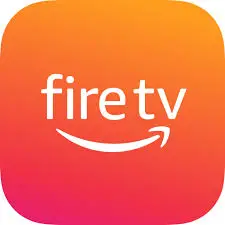
Anda dapat mengunduh aplikasi dengan cepat dari Google Play Store atau toko aplikasi Amazon, yang tersedia dengan sedikit biaya $2,49. Namun, aplikasi ini mengharuskan TV Anda bekerja dengan teknologi DLNA atau HDMI. Yang menyenangkan di sini adalah Anda memiliki berbagai opsi untuk pencerminan layar.
Selain pencerminan layar, aplikasi ini memungkinkan Anda berbagi audio ponsel dengan TV, yang sempurna untuk memutar musik atau podcast di sistem suara yang lebih besar.
Fitur Utama:
- Mudah tersedia
- Ramah anggaran
- Kompatibel dengan beberapa perangkat
3. Chromecast

Ini adalah salah satu aplikasi paling umum yang disebutkan di sini, dan, seperti MirrorApp, ini tersedia secara gratis. Anda hanya perlu meluncurkan Google Home di perangkat Android Anda untuk menemukan opsi Chromecast. Kemudian ketuk tombol beranda dan pilih Chromecast dari menu sembulan, dan Anda siap melakukannya.
Chromecast memungkinkan Anda melakukan banyak hal selain pencerminan layar. Ini mendukung banyak aplikasi populer, seperti YouTube, Netflix, dan Spotify. Dengan memanfaatkan protokol Google Cast, ini memungkinkan Anda mentransmisikan konten dari Android, iOS, Windows, dan macOS ke TV Anda.
Fitur Utama:
- Ini memungkinkan Anda menikmati kualitas tinggi
- Mudah diatur dan digunakan
- Pengaturan yang Dapat Disesuaikan
4. Semua Pemeran
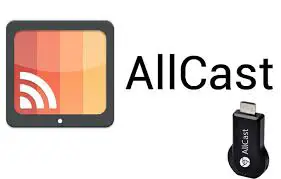
Di nomor 4, kami memiliki AllCast, salah satu aplikasi yang paling serbaguna dan mudah diakses dari semua aplikasi di sini. Ini berarti Anda tidak perlu khawatir tentang kompatibilitas, bahkan jika Anda tidak memiliki TV yang mahal.
Aplikasi ini juga bekerja dengan remote control, menjadikannya ideal untuk presentasi dan film. Satu-satunya kelemahan adalah aplikasi ini menghabiskan daya di latar belakang, jadi Anda mungkin tidak ingin menginstalnya jika baterai bermasalah.
Fitur Utama:
- Pengaturan yang mudah
- Ia bekerja dengan remote control juga
5. Pemeran AirDroid
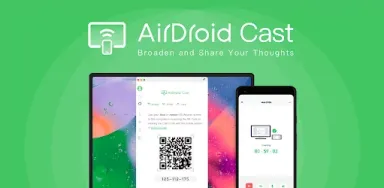
Yang ini juga gratis dan, pada saat yang sama, kuat dan sangat mudah dioperasikan dengan versi untuk perangkat iOS juga. Aplikasi ini bekerja dengan baik dengan perangkat Windows juga. Dan kemudian, ada antarmuka yang ramah pengguna yang membuat semuanya bekerja dengan sangat mudah. Dengan kata lain, ini adalah salah satu aplikasi serbaguna dengan kinerja luar biasa, sehingga sering dinilai sangat tinggi.
Selain pencerminan layar, aplikasi ini juga memungkinkan Anda melakukan beberapa fungsi lain, seperti mentransfer file ke PC dan menjawab notifikasi telepon di PC Anda. Singkatnya, ini adalah salah satu aplikasi bermanfaat untuk para profesional yang bekerja.
Fitur Utama:
- Ramah pengguna dan efisien
- Kompatibel dengan sebagian besar perangkat
6. Beranda Google
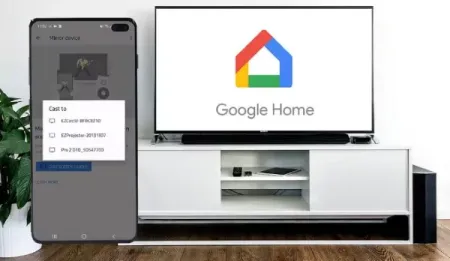
Dikembangkan oleh Google, ini adalah salah satu aplikasi penyaringan cermin yang paling umum digunakan, dan Anda tidak memerlukan penjelasan. Aplikasi ini sederhana dan mudah digunakan dan memungkinkan Anda mengatur berbagai hal dengan cepat untuk menikmati konten di layar TV besar Anda.

Aplikasi Google Home adalah solusi lengkap untuk mengelola perangkat yang kompatibel dengan Asisten Google, termasuk produk Chromecast, Google Home, dan Nest. Aplikasi ini berfungsi paling baik dengan perangkat Google tetapi juga kompatibel dengan perangkat lain. Namun, Anda mungkin perlu membeli Chromecast untuk membuatnya berfungsi.
Fitur Utama:
- Mudah digunakan
- Bekerja dengan cepat dan mudah
- Terbaik dengan perangkat Google
7. TeamViewer
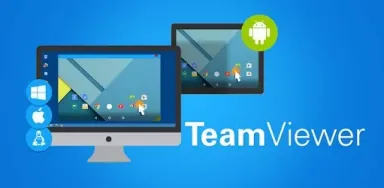
Banyak yang menyukai TeamViewer karena kinerjanya yang stabil, yang membuatnya ideal untuk presentasi kantor. Selain itu, ada kualitas gambar untuk memberikan kesan formal dan profesional pada konten Anda. Mari kita ingat transmisi suara yang bisa Anda nikmati di sini, yang pasti akan membuat Anda terkesan.
Aplikasi ini juga melakukan pekerjaan yang sangat baik untuk mengompresi data Anda dan menghemat bandwidth Anda, yang merupakan bantuan besar lainnya di kantor.
Fitur Utama:
- Bagus untuk pencerminan kendali jarak jauh
- Fungsi stabil
- Memberikan kualitas gambar yang baik
- Transmisi suara yang sangat baik
Bagaimana Cara Menggunakan Aplikasi Pencerminan Layar untuk Android ke TV Tanpa Wifi?
Baik itu game yang ingin Anda mainkan, film yang ingin Anda tonton, atau gambar yang ingin Anda lihat, pencerminan layar selalu memberi Anda tampilan yang lebih besar dan lebih baik.
Jadi, inilah cara Anda melakukannya. Salah satu langkah pertama adalah mengunduh aplikasi. Pastikan perangkat yang ingin Anda cerminkan kontennya terhubung ke TV Anda. Biarkan konten yang ingin Anda cerminkan tetap terbuka di perangkat Anda.
Sekarang, buka aplikasi di TV Anda dengan mengetikkan ikonnya. Pilih perangkat tempat Anda ingin mencerminkan konten Anda, dan Anda akan menemukannya di layar TV Anda.
Dan kemudian, Anda memiliki layar lengkap di TV.
Kiat pemecahan masalah untuk masalah umum
Masalah umum dan sering membuat kami frustrasi, dan inilah mengapa kami di sini dengan solusinya, jika Anda menghadapinya dalam proses pencerminan layar. Baca terus.
1. Periksa kompatibilitas perangkat
Pastikan Anda memasangkan kedua perangkat dengan benar. Selain itu, pastikan Anda hanya menggunakan satu perangkat pada satu waktu, karena pencerminan layar umumnya tidak mungkin dilakukan saat Anda memiliki terlalu banyak perangkat yang terhubung.
2. Mulai ulang ponsel dan TV Anda
Pelakunya mungkin kesalahan perangkat lunak. Bisa jadi ponsel Anda, atau TV Anda. Apa pun itu, solusi sederhananya adalah memulai ulang keduanya. Ini mungkin membutuhkan sedikit waktu dan kesabaran, tetapi Anda akan senang melihat seberapa cepat masalah tersebut teratasi.
3. Periksa pembaruan perangkat lunak
Perangkat Android Anda harus berjalan sesuai dengan versi terbaru, jadi Anda harus memperbarui dengan serius. Jangan khawatir, ini hanya akan memakan waktu beberapa menit, dan Anda berhasil memulai pencerminan layar.
4. Atur ulang TV ke pengaturan pabrik
Langkah ini juga disebut hard reset atau format. Mungkin ada solusi yang lebih baik untuk penyaringan cermin Anda karena Anda harus siap kehilangan semua data Anda. Simpan sebagai opsi terakhir saja.
5. Gunakan aplikasi pencerminan layar yang berbeda
Tolong jangan menyimpannya di aplikasi pencerminan layar default. Meskipun sudah dimuat sebelumnya di perangkat Anda dan berfungsi untuk beberapa orang, ketahuilah bahwa Anda tidak terbatas pada ini. Ketahuilah bahwa Anda memiliki toko aplikasi dengan beberapa aplikasi penyaring cermin terbaik.
6. Nonaktifkan pengoptimalan baterai untuk aplikasi pencerminan layar
Anda mungkin mengaktifkan pengoptimalan baterai, mencegah aplikasi Anda berjalan dengan lancar, menjadikannya satu-satunya solusi untuk sementara waktu. Ini mungkin memakan baterai Anda, tetapi itu hanya untuk sementara waktu, bukan?
7. Hubungi dukungan pelanggan untuk bantuan lebih lanjut
Dan kemudian, jika yang terburuk menjadi yang terburuk dan tidak ada solusi di atas yang berhasil, jangan khawatir. Ingatlah bahwa Anda selalu memiliki bantuan dukungan pelanggan yang dapat Anda hubungi untuk mendapatkan bantuan; hanya kata nasihat. Jangan marah dan melampiaskannya pada mereka.
Mereka mengatakan bahwa setiap masalah memiliki solusi. Masalah yang Anda hadapi dengan pencerminan layar hadir dengan enam solusi yang kami cantumkan untuk Anda di atas. Salah satunya akan berfungsi, dan Anda dapat melanjutkan pencerminan layar.
5 Kiat Bonus Cepat
Jika Anda masih menghadapi masalah, berikut adalah beberapa tip bonus yang mungkin berguna bagi Anda.
- Nonaktifkan Bluetooth. Ini mungkin penyebab yang menghalangi pencerminan layar Anda.
- Jika Anda memiliki Samsung, pertimbangkan untuk mengatur ulang pengaturan jaringan Anda. Ini mungkin berhasil.
- Anda mungkin juga ingin melihat input TV Anda. Bisa jadi Anda masih perlu menyetelnya ke screen mirroring. Kesalahan terjadi.
- Pastikan Anda telah memasangkan TV dengan telepon Anda. Sebagian besar manual akan memberitahu Anda untuk melakukannya, karena ini juga membantu menyelesaikan banyak masalah lainnya.
- Dan kemudian, Anda mungkin memiliki beberapa kendala fisik yang menghalangi. Jadi, lihat sekilas apa yang ada di sekitar TV Anda dan singkirkan semua yang mencurigakan.
Dan ini adalah beberapa tip tambahan yang akan membantu Anda jika Anda masih berjuang dengan masalah pencerminan layar. Seseorang dapat menemukan solusi untuk mengembalikan senyum di wajah Anda.
Selesai
Pencerminan layar adalah salah satu kemajuan terbaru dalam teknologi modern dan hadiah berharga dalam dunia bisnis. Presentasi, seminar, dan rapat kini dapat dilakukan secara lebih profesional di layar TV.
Apalagi, kini Anda bisa menikmati menonton film di rumah saat hujan.
Namun, Anda perlu memastikan bahwa jaringan Anda aman dan perangkat Anda terlindungi dengan baik. Pastikan Anda melakukan semua tindakan pencegahan yang sesuai sebelum melanjutkan pencerminan layar.
FAQ: Aplikasi pencerminan layar terbaik untuk Android ke TV tanpa wifi
Oke, sebelum Anda memilih aplikasi pencerminan layar yang diinginkan, mari baca terus untuk melihat beberapa FAQ.
